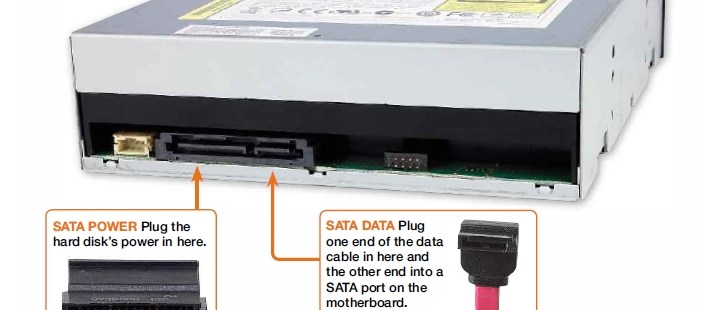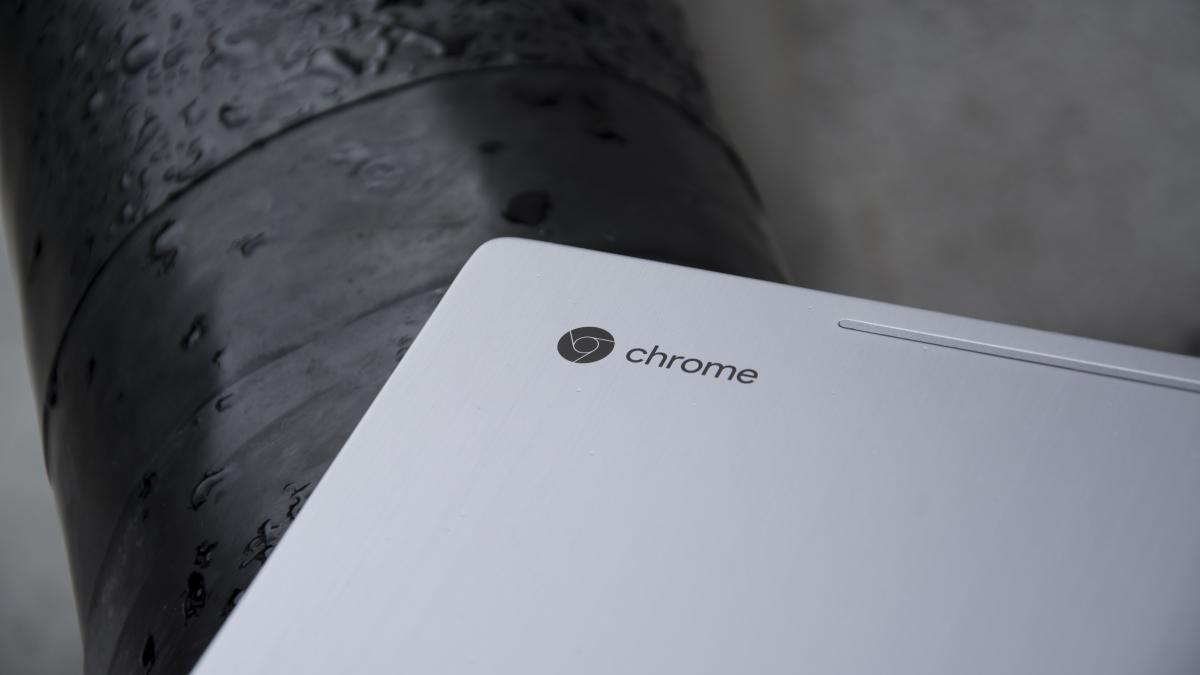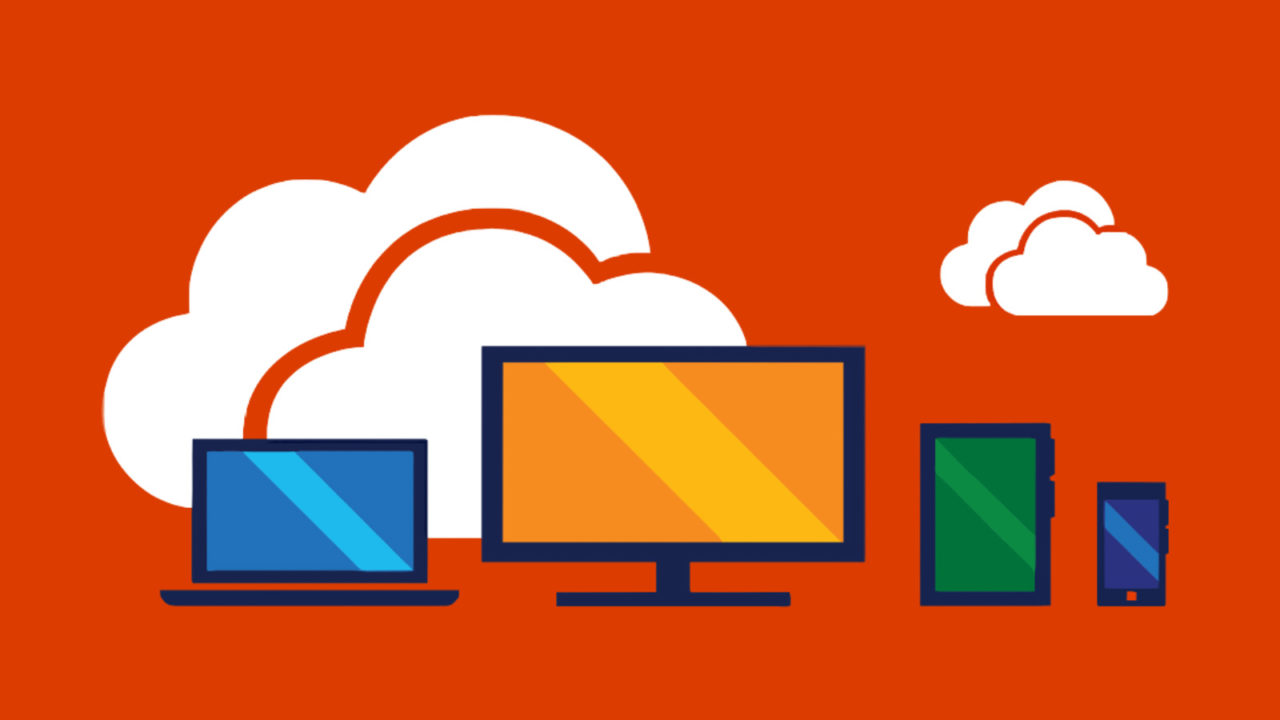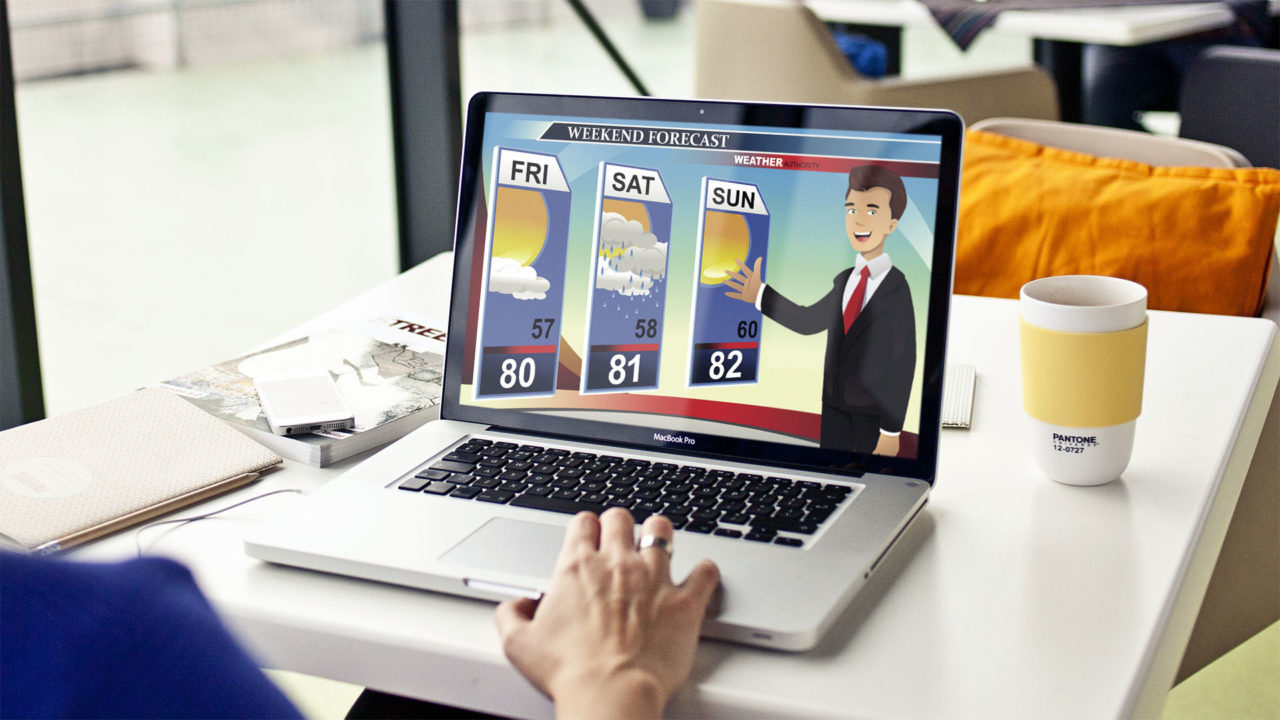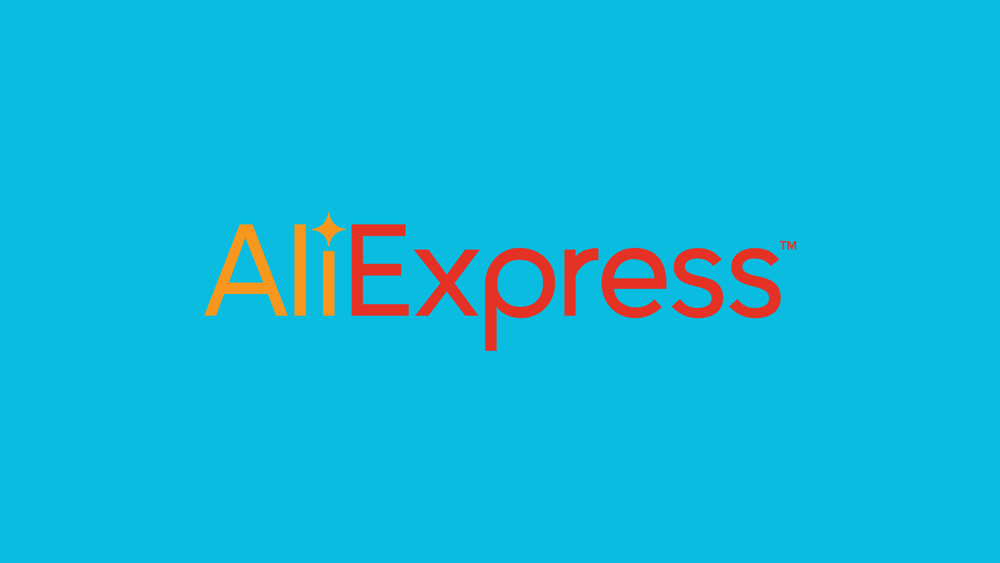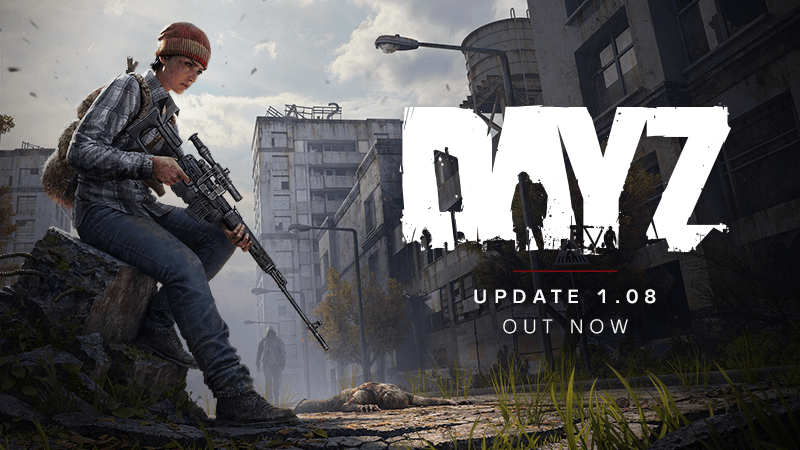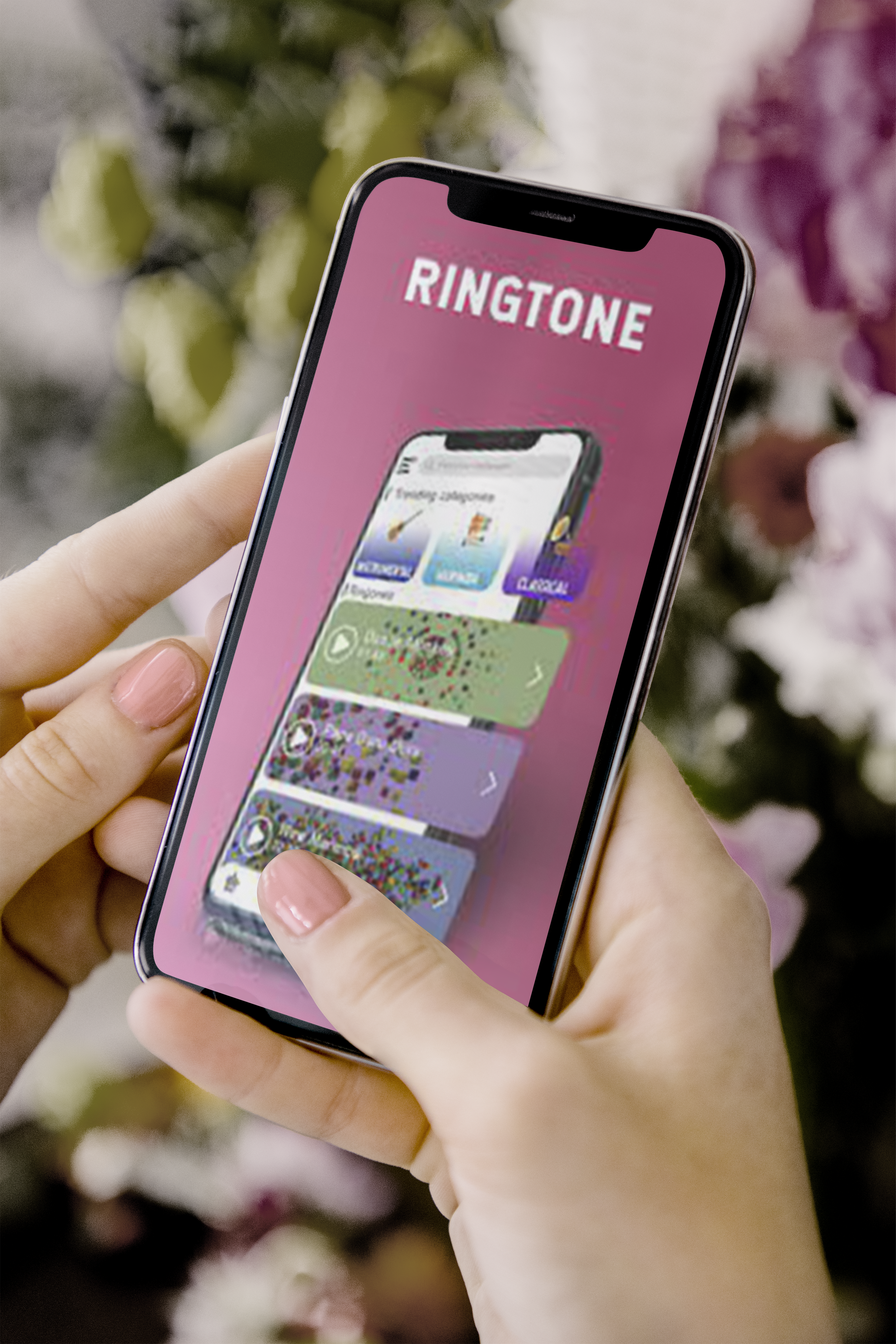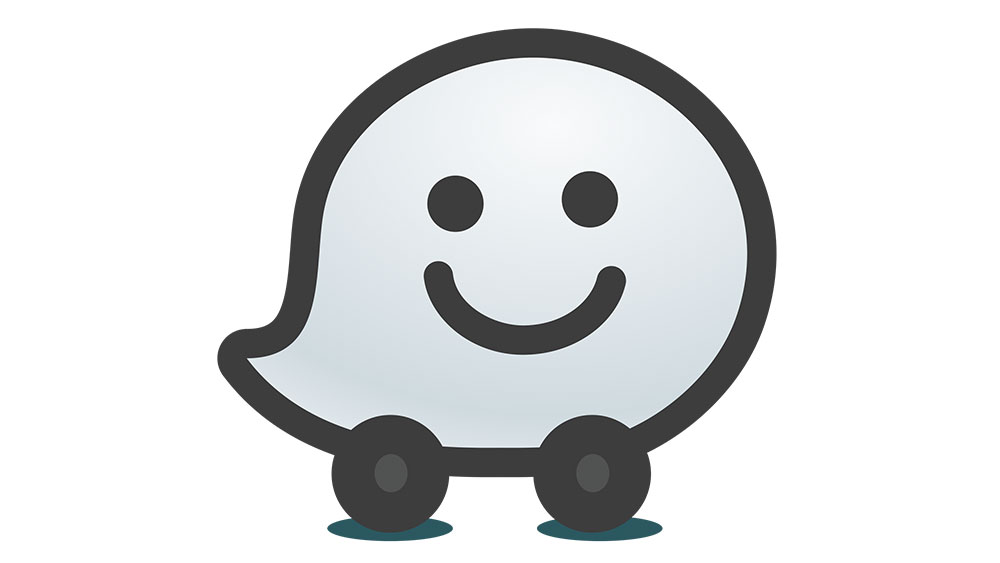Resim 1 / 6
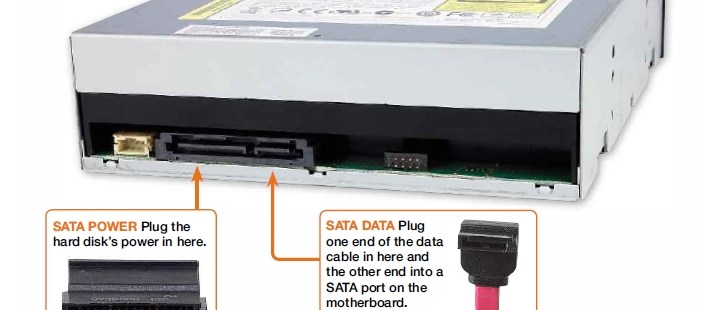

- PC nasıl oluşturulur: Kendi bilgisayarınızı sıfırdan oluşturmak için çevrimiçi bir kılavuz
- PC kasası nasıl ayrılır
- Güç kaynağı nasıl kurulur
- Anakart nasıl kurulur
- Intel işlemci nasıl kurulur
- AMD işlemci nasıl kurulur
- SSD, Panel Anahtarları ve Daha Fazlası için Bilgisayar Kablolarını/Tellerini Nasıl/Nereye Doğru Şekilde Takmalı?
- Bir PC'ye Yeni Bir Sabit Sürücü veya SSD Sürücü Nasıl Kurulur
- SSD (Katı Hal Sürücüsü) Nasıl Kurulur ve Kullanılır
- Optik Sürücü Nasıl Kurulur
- Grafik kartı nasıl takılır
- Genişletme kartları nasıl kurulur
- Bir PC kasası nasıl tekrar bir araya getirilir
İster eski tarz DVD formatı ister daha modern Blu-ray olsun, optik sürücü, verilerimizin çoğu çevrimiçi olarak hareket ettikçe daha az yaygın hale geliyor, ancak yine de bilgisayarınızda olması gereken yararlı bir bileşen.
Optik sürücünüzün yaşına bağlı olarak bir SATA konektörü olabilir.

veya daha eski bir IDE konektörü.

Bir optik sürücü takmak oldukça kolaydır, ancak nasıl bağlandıklarını anlamalısınız. Bu makale süreç boyunca size yol gösterir.
1. Adım: Aygıtı Sürücü Yuvasına Sığdırın

İlk olarak, optik sürücüyü bulun ve kasanın içindeki 5,25 inçlik yedek bir sürücü yuvasına yerleştirin. Belirli ASUS bilgisayarlarında bulunanlar gibi bazı durumlarda, optik sürücülerin görünmesini engellemek için ön kısımda kanatlar bulunur. Bu modeller çoğu durumda ön panelin çıkarılmasını gerektirir.

Vidasız bir sürücü yuvası tasarımınız veya kızaklı bir tasarımınız varsa, tüm yönergeler için bilgisayar kılavuzunuza bakın.
Diğer durumlar, sürücüyü yanlardan yerine vidalamanızı gerektirir. Optik sürücü önden kasanın içine itilir ve burada ön panelin çıkarılması devreye girer. Sürücünün ön tarafı kasa ile aynı hizada (kanatsız modeller) veya önde kanatlı kasalar için biraz daha geride olmalıdır.
Sürücünün nerede olması gerektiğini belirlemek için, bir taraftaki vida delikleri bölmenin yan duvarlarındaki yuvarlak vida delikleriyle aynı hizaya gelene kadar itin. Sürücüyü güvenli bir şekilde yerinde tutmak için dört vidayı (optik sürücü veya kasayla birlikte verilir) kullanın. Toplamda genellikle dört vida vardır.
2. Adım: EIDE veya SATA Kablosunu Sürücüye bağlayın
Optik sürücü takmanın ikinci adımı, veri kablolarını aygıta bağlamaktır. İşlem, bir SATA veya EIDE DVD/Blu-Ray sürücünüz olup olmadığına bağlıdır.
SATA Fişlerini Sürücüye Bağlama
SATA optik sürücüler, dik açılı bir çentik içeren ince bir fişe sahiptir ve yalnızca tek yöne sığmasını sağlar.

Fişi yavaşça sürücünün soketine itin ve ardından sürücünün arka ucuna paralel olup olmadığını kontrol edin. Yerleştirildiğinde, bağlantının güvenli olduğundan emin olmak için sıkı bir baskı uygulayın.

EIDE Kablolarını Sürücüye Bağlama
IDE (teknik olarak EIDE) optik sürücüler, çok daha geniş ve takılması daha zor olan 40 pinli, 80 telli bir kablo içerir. EIDE kablosu, konektörün orta bölümündeki çıkıntılı bir anahtar tasarımı nedeniyle yalnızca tek yöne uyar.

Konektörün bir tarafını hafif bir açıyla yerleştirin ve ardından diğer tarafı fişin düz olması için kısmen takın. Ardından, tüm konektörü (orta kuvvetle) sürücüdeki yuvaya itin. Hafif açı yöntemi, ilk pimlerin yerleştirmeden önce düzgün şekilde hizalanmasını sağlar, bu da zorlamalı bükülmeleri önler.

Tüm pinlerin aynı hizada olduğunu doğruladıktan sonra, sonuna kadar gittiğinden emin olmak için konektöre sıkıca bastırın. Fişin açıklığa sığması zor olduğu için bu işlem sabır gerektirir. Bu pimleri bükmek veya doğru şekilde sıralanmamışsa çok fazla itmek istemezsiniz.
İPUCU: Birden fazla IDE sürücüsü kuruyorsanız, bir sürücünün ana, diğerinin bağımlı olarak ayarlanması için arkadaki atlama tellerini ayarlamanız gerekir. Çoğu sürücünün üstünde bir diyagram bulunur.

3. Adım: Güç Kablosunu Takın
Optik sürücüyü taktıktan ve veri kablosunu bağladıktan sonra, güç kablolarını takmanın zamanı geldi.
SATA Güç Fişlerini Sürücüye Takma

DVD/Blu-Ray sürücüleri ve kaydedicileri tipik olarak SATA bağlantısını kullanır. SATA güç kablosu ince ve düzdür.
Kullanılabilir bir elektrik fişi bulun ve optik sürücüye takın.
MOLEX Güç Fişlerini Sürücüye Takma
EIDE bağlantılı daha eski DVD sürücüleri, Molex güç konektörü kullanır. Bu fiş, güç kaynağınızdan gelen büyük (diğer PC fişlerine kıyasla) beyaz veya siyah dört pinli bir konektördür. Boş bir tane bulun ve onu sürücünün elektrik prizine itin. Doğru bağlantıyı sağlamak için biraz güç kullanın. Güvenli olduğundan emin olmak için fişe NASIL bir römorkör verin.
4. IDE veya SATA Kablosunu Anakarta Yerleştirin
Optik sürücüdeki tüm bağlantılar takılıyken, kabloyu ana karta takmaya hazırsınız.
Optik sürücüde kullanılanla aynı yerleştirme yöntemi anakart için de geçerlidir. SATA soketi, yanlış şekilde takılmasını önlemek için aynı dik açılı tasarıma sahiptir. Konektör yerine oturduğunda bir tık sesi duymalısınız.

Bir EIDE anakart soketi, genellikle iki renk seçeneğiniz olması dışında, optik sürücüyle aynı şekilde bağlanır. Genellikle mavi birincil bağlantıdır ve beyaz tahtadaki ikinci EIDE denetleyicisi için kullanılır. Ancak, bazı anakartlarda yalnızca beyaz EIDE soketleri, bir siyah artı bir beyaz veya normdan farklı bir renk bulunur.

IDE renklerinden bağımsız olarak, anakartın EIDE bağlantıları pin 20'yi boş bırakır. Bazı fişler, karta doğru bir şekilde oturmasını sağlamak için ikincil bir koruyucu önlem olarak bu pimi bloke eder.
Özellikler ve konum bilgileri için her zaman anakartınızın kılavuzunu kontrol edebilirsiniz. IDE konektörü, EIDE soketindeki daha önce bahsedilen çentik tasarımı sayesinde yalnızca tek bir şekilde takılır. Herhangi bir pimin bükülmesini önlemek için kabloyu nazikçe ve mümkün olduğunca düz bir şekilde itin.
Artık tüm bağlantılar takılı ve güvenli hale geldiğine göre, bilgisayarınızı açabilir ve önyükleme sırasında ve Windows'ta yeni sürücüyü algılamasına izin verebilirsiniz.